เมื่อคุณต้องการปกป้องความเป็นส่วนตัวของข้อความอีเมล ให้เข้ารหัสลับ การเข้ารหัสลับข้อความอีเมลใน Outlook หมายความว่าจะถูกแปลงจากข้อความธรรมดาที่อ่านได้เป็นข้อความการเข้ารหัสที่แปลง เฉพาะผู้รับที่มีคีย์ส่วนตัวที่ตรงกับคีย์สาธารณะที่ใช้เพื่อเข้ารหัสลับข้อความเท่านั้นที่สามารถถอดรหัสข้อความเพื่ออ่านได้ อย่างไรก็ตาม ผู้รับที่ไม่มีคีย์ส่วนตัวที่สอดคล้องกันจะเห็นข้อความที่ไม่เป็นตัวอักษร
เมื่อต้องการใช้การเข้ารหัสลับ S/MIME ผู้ส่งและผู้รับต้องมีแอปพลิเคชันจดหมายที่สนับสนุนมาตรฐาน S/MIME Outlook สนับสนุนมาตรฐาน S/MIME
ส่งข้อความที่เข้ารหัสลับด้วย S/MIME
ก่อนที่คุณจะเริ่มกระบวนการนี้ คุณต้องเพิ่มคีย์ผลิตภัณฑ์ ใบรับรอง Keychain บนคอมพิวเตอร์ของคุณก่อน For information about how to request a digital certificate from a certification authority, see Mac Help. คุณต้องมีสําเนาของผู้รับแต่ละคน ใบรับรอง บันทึกพร้อมรายการผู้ติดต่อใน Outlook
ถ้าผู้รับของคุณอยู่ในรายการบนบริการไดเรกทอรีของ LDAP เช่น สมุดรายชื่อส่วนกลาง (GAL) ที่ใช้โดย Microsoft Exchange Server ใบรับรองของผู้รับจะถูกประกาศไปยังบริการไดเรกทอรีและพร้อมให้คุณใช้งานพร้อมกับข้อมูลที่ติดต่ออื่นๆ
ถ้าผู้รับของคุณแสดงอยู่ใน LDAP ไดเรกทอรีผู้รับ ใบรับรองของผู้รับจะถูกเผยแพร่ไปยังบริการไดเรกทอรีและพร้อมให้คุณใช้งานพร้อมกับข้อมูลที่ติดต่ออื่นๆ
-
เลือกOutlookแล้วเลือกการ Preferences
-
เลือกบัญชีผู้ใช้ที่คุณต้องการส่งข้อความที่เข้ารหัสลับแล้วเลือกความปลอดภัย
-
ในใบรับรอง ให้เลือกใบรับรองที่คุณต้องการใช้ คุณจะเห็นเฉพาะใบรับรองที่คุณได้เพิ่มลงใน Keychain for Mac OSX บัญชีผู้ใช้ของคุณและใบรับรองเหล่านั้นที่ถูกต้องในการเซ็นชื่อแบบดิจิทัลหรือการเข้ารหัสลับ เมื่อต้องการเรียนรู้เพิ่มเติมเกี่ยวกับวิธีการเพิ่มใบรับรองลงใน Keychain ให้ดูวิธีใช้ Mac
-
เลือกตกลง แล้วปิดกล่องโต้ตอบ บัญชีผู้ใช้
-
ในข้อความ ให้เลือกเมนู...แล้วเลือกS/MIME >เข้ารหัสลับด้วย S/MIME
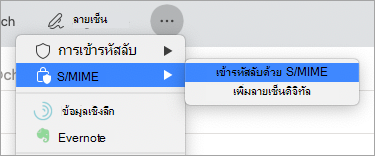
เคล็ดลับ: ถ้าคุณไม่เห็น S/MIME ภายใต้ ... เลือกแถบเครื่องมือ ที่ปรับแต่งได้ และเพิ่ม S/MIME ลงในแถบเครื่องมือ
6. เขียนข้อความของคุณให้เสร็จ จากนั้นคลิกส่ง
หมายเหตุ: เมื่อคุณส่งข้อความที่เข้ารหัสลับ ใบรับรองของผู้รับของคุณจะถูกใช้เพื่อเข้ารหัสลับสําเนาของข้อความนั้น ใบรับรองของคุณถูกใช้เพื่อเข้ารหัสลับสําเนาที่บันทึกไปยังโฟลเดอร์รายการที่ส่งหรือแบบร่างใน Outlook
ส่งข้อความที่เซ็นชื่อแบบดิจิทัล
ก่อนที่คุณจะเริ่มกระบวนงานนี้ คุณต้องเพิ่มใบรับรองไปยัง Keychain บนคอมพิวเตอร์ของคุณ For information about how to request a digital certificate from a certification authority, see Mac Help.
-
เลือกOutlookแล้วเลือกการการตั้งค่า
-
เลือกบัญชีผู้ใช้ที่คุณต้องการส่งข้อความที่เข้ารหัสลับแล้วเลือกความปลอดภัย
-
ในใบรับรอง ให้เลือกใบรับรองที่คุณต้องการใช้ คุณจะเห็นเฉพาะใบรับรองที่คุณได้เพิ่มลงใน Keychain for Mac OSX บัญชีผู้ใช้ของคุณและใบรับรองเหล่านั้นที่ถูกต้องในการเซ็นชื่อแบบดิจิทัลหรือการเข้ารหัสลับ เมื่อต้องการเรียนรู้เพิ่มเติมเกี่ยวกับวิธีการเพิ่มใบรับรองลงใน Keychain ให้ดูวิธีใช้ Mac
-
ทำอย่างใดอย่างหนึ่งต่อไปนี้
เมื่อต้องการตรวจสอบให้แน่ใจว่าข้อความที่เซ็นชื่อแบบดิจิทัลของคุณสามารถเปิดโดยผู้รับทั้งหมด แม้ว่าพวกเขาจะไม่มีแอปพลิเคชันจดหมาย S/MIME และไม่สามารถตรวจสอบใบรับรอง เลือกส่งข้อความที่เซ็นชื่อแบบดิจิทัลเป็นข้อความธรรมดา
เมื่อต้องการอนุญาตให้ผู้รับของคุณส่งข้อความที่เข้ารหัสถึงคุณ ตรวจสอบให้แน่ใจว่าคุณได้เลือกใบรับรองการเซ็นชื่อและการเข้ารหัสของคุณแล้ว จากนั้นเลือก รวมใบรับรองของฉันไว้ในข้อความที่เซ็นชื่อ
-
เลือกตกลง แล้วปิดกล่องโต้ตอบ บัญชีผู้ใช้
-
ในข้อความ ให้เลือก...เมนูและเลือกS/MIME >เพิ่มลายเซ็นดิจิทัล
เคล็ดลับ: ถ้าคุณไม่เห็น S/MIME ภายใต้ ... เลือกแถบเครื่องมือ ที่ปรับแต่งได้ และเพิ่ม S/MIME ลงในแถบเครื่องมือ
-
เขียนข้อความของคุณให้เสร็จ จากนั้นคลิกส่ง










